时间:2019-04-09 21:37:42 来源:www.win7qijian.com 作者:系统玩家
相信很多用户在使用Win7系统的时候一般都是使用的鼠标,只要有些用户在使用的时候遇到了停顿现象,尤其的使用笔记本的用户。那么,win7系统USB鼠标出现停顿怎么办呢?一般这一情况都是由于系统设置引起的,所以我们只要使用以下的方法就可以进行解决了,一起往下看看吧。
1、在控制面板打开电源选项
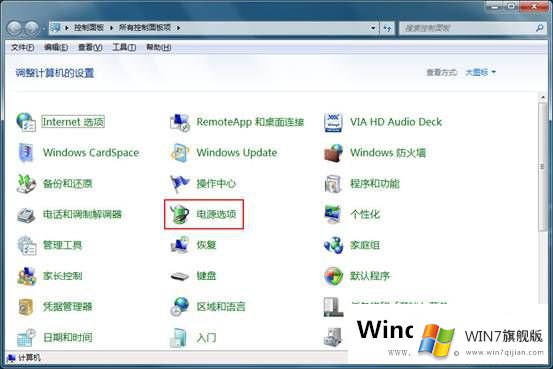
2、点击更改计划设置,如下图所示
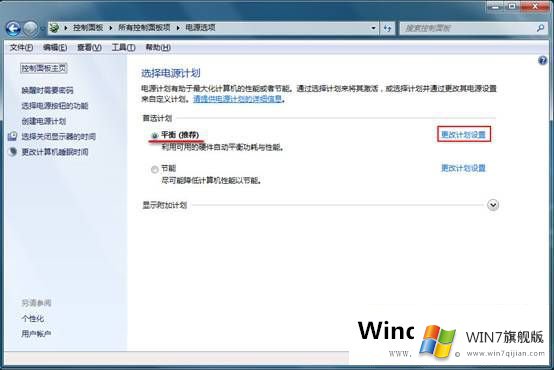
3、点击更改高级电源设置(C),如下图所示
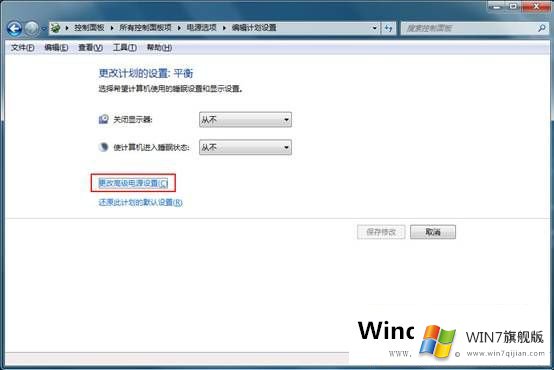
4、展开USB设置,禁用USB选择性暂停设置
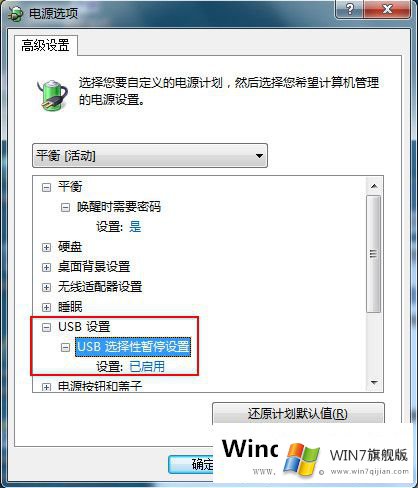
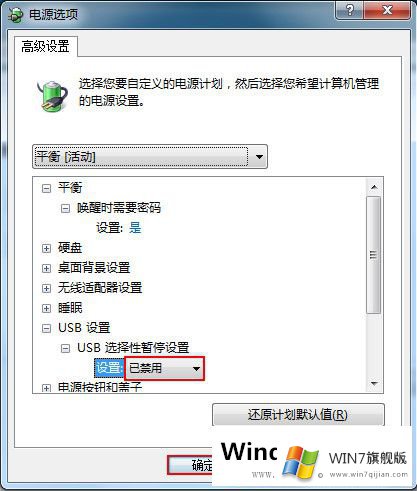
以上就是关于win7系统USB鼠标出现停顿的具体的解决方法了,我们只要使用以上的方法进行设置之后就会发现鼠标已经不再停了,所以遇到了win7系统USB鼠标出现停顿的用户就赶紧使用以上的方法对系统设置进行操作解决吧。希望可以帮助大家。
上一篇:Win7系统IE浏览器怎么重置
下一篇:Win7系统开机声音怎么关闭